amie+とは
amie+とは、LLMのUIが適用されたチャットや、生成AIチャットの利用できるamieの機能です。
本機能を利用するには、以下の3つの中から1つ選び、LLMと連携していただく必要があります。
- Open AI
- Azure
- Claude
※GPTの利用料金が発生します。
連携方法はこちらを確認してください。
amie+は、以下の3パターンから選択できます。
- LLMチャットのみを利用する
- LLMチャットと生成AIのチャットを併用する
- 生成AIのチャットのみを利用する
※生成AIのチャットを利用する設定は、新規チャット作成時のみ選択可能です。
既存のチャットに後から設定を追加することはできません。
※LLMの切り替えは、既存のチャットに対しても行うことができます。
※管理画面や履歴から確認できるチャット件数には、生成AIのチャットの件数は含まれません。
設定方法
特権管理者のみが設定できます。
LLMのチャットと生成AIのチャットを併用する場合、生成AIのチャットのみを利用する場合は、こちらを確認してください。
既存チャットをLLMのチャットに切り替える場合はこちらを確認してください。
各機能の説明
チャット画面
全体図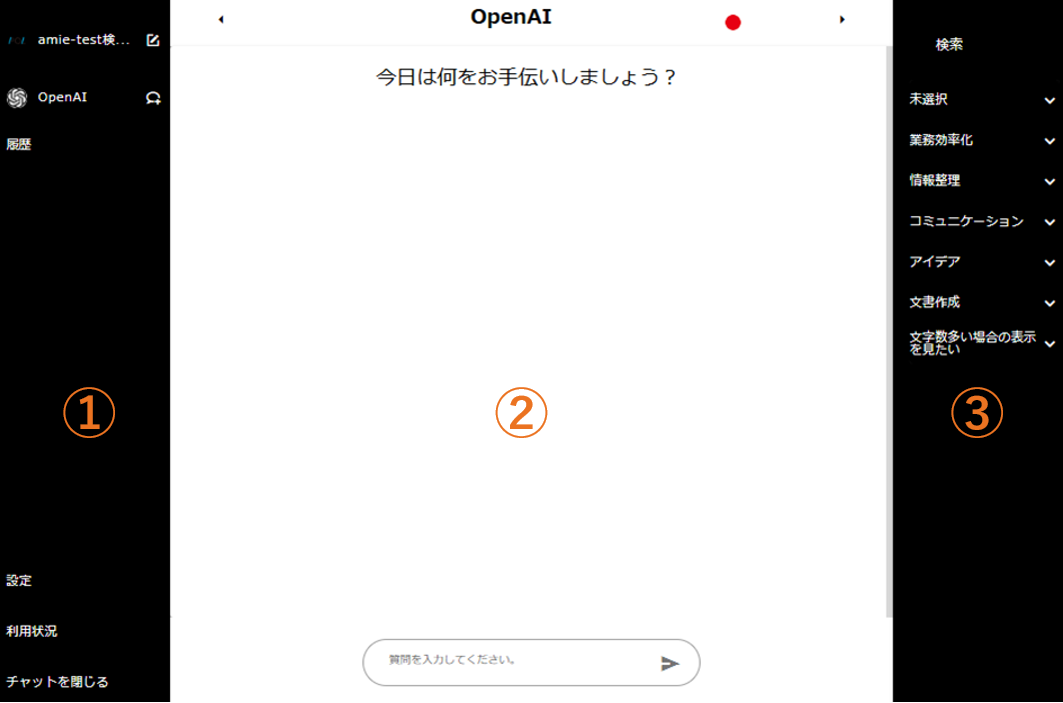
①サイドメニュー(左)
・チャットボットの種類
amieチャット:
作成したチャットボットのタイトルが表示されます。
チャットボットが複数ある場合は【チャットボット名】とカッコつきで表示されます。
既存のamieの動作と同じく、質問をすると学習データを検索し、回答します。
生成AIチャット:
生成AIのデータをもとに回答します。※登録した学習データの内容は反映されません。
・履歴
チャット上で質問し、回答が返ってきた場合に表示されます。
※表示できる履歴の数は最大50個までとなります。
チャットを利用して履歴の数が最大値に達した場合は、
一番古い履歴から表示されなくなります。
・設定
テーマカラー:ライト(白)、ダーク(黒)から選択できます。
送信キー:amieに質問する際の送信キーをEnter、Shift+Enter から選択できます。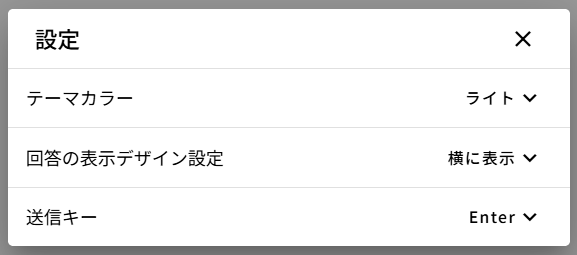
・利用状況
今月利用量、利用上限が表示されます。
「トークン情報を再取得」ボタンを押すと、情報を再取得します。
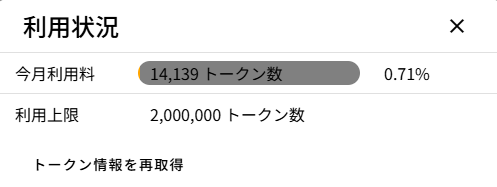
・チャットを閉じる
チャットの利用を終了しますか?のダイアログが表示されます。
「チャットを閉じる」を選択すると、チャットが終了します。
②メイン画面(中央)
確認用URLの場合
画面上部に赤字で「※確認用チャット」と表示されます。
確認用URLで質問した内容はトークン数にカウントされませんが、チャット履歴には残りません。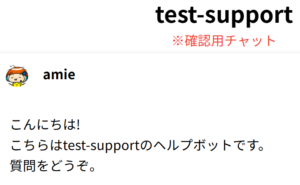
分類タグ
絞り込む場合は分類タグを選択後、質問を入力します。
カテゴリー選択に戻る場合は入力欄の右のアイコンをクリックします。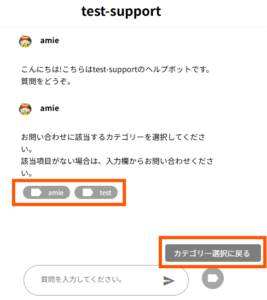
サムネイル
サムネイルつきで回答が表示される際、1番目のサムネイルが大きく表示され、2番目以降は小さく表示されます。
2番目以降のサムネイルをマウスホバーすると、ホバーしたサムネイルが拡大されます。
回答への評価はこれまで通りいいねボタンなどを押すことで反映されます。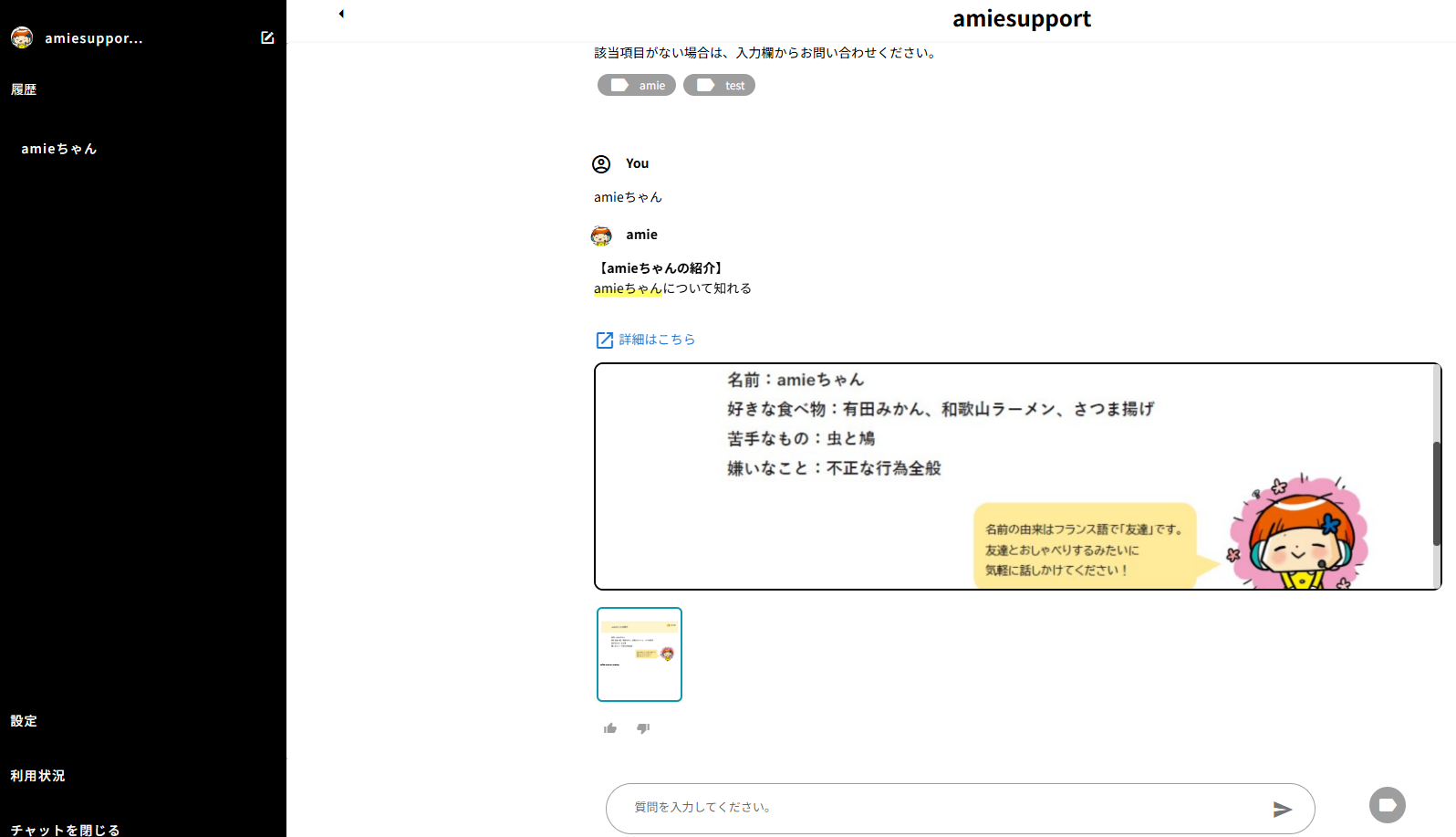
回答の自動生成
回答の自動生成は、トークン数を消費します。
コピーボタンと再生成ボタン
コピーボタン:生成された回答をコピーできます。
再生成ボタン:もう一回質問を投げて、新しい回答を得ることができます。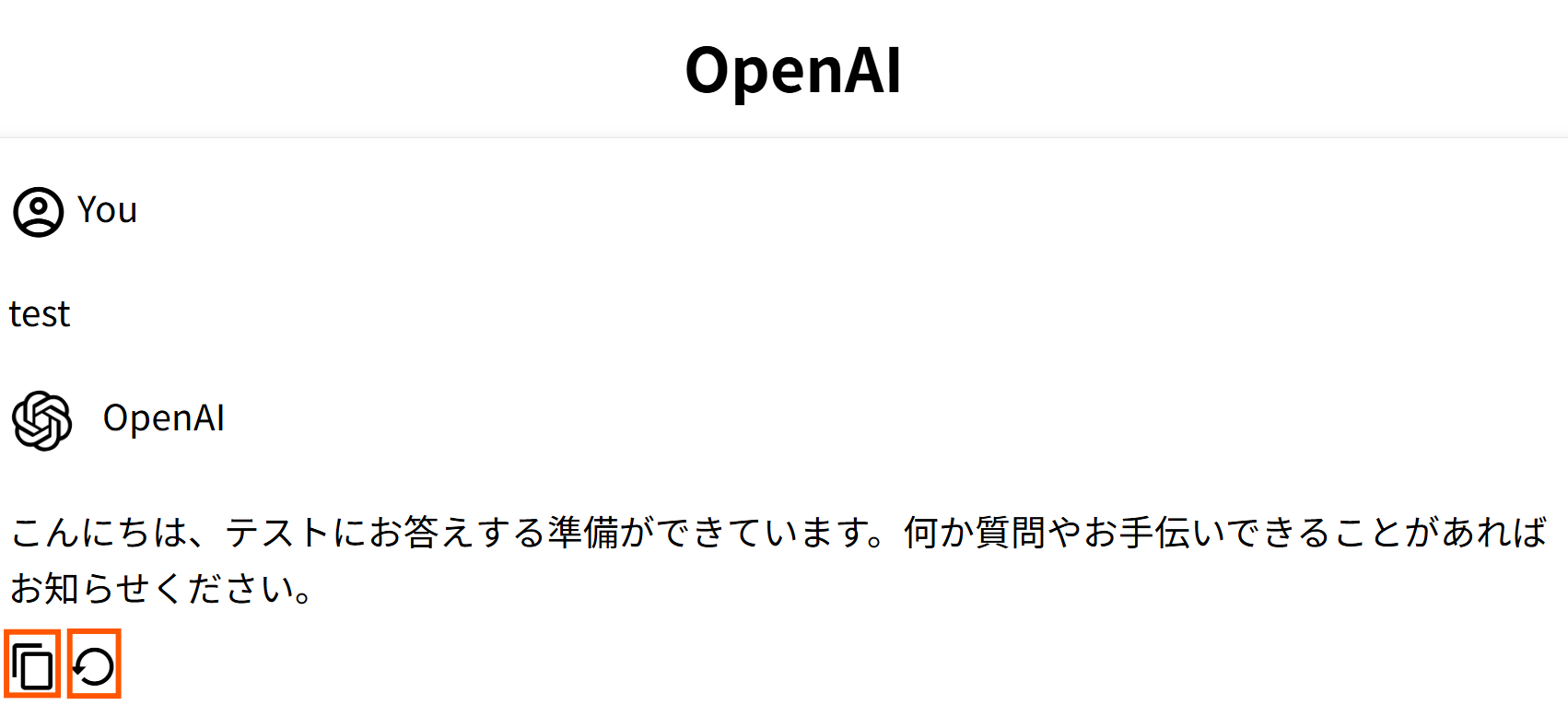
再生成ボタンを押した場合の挙動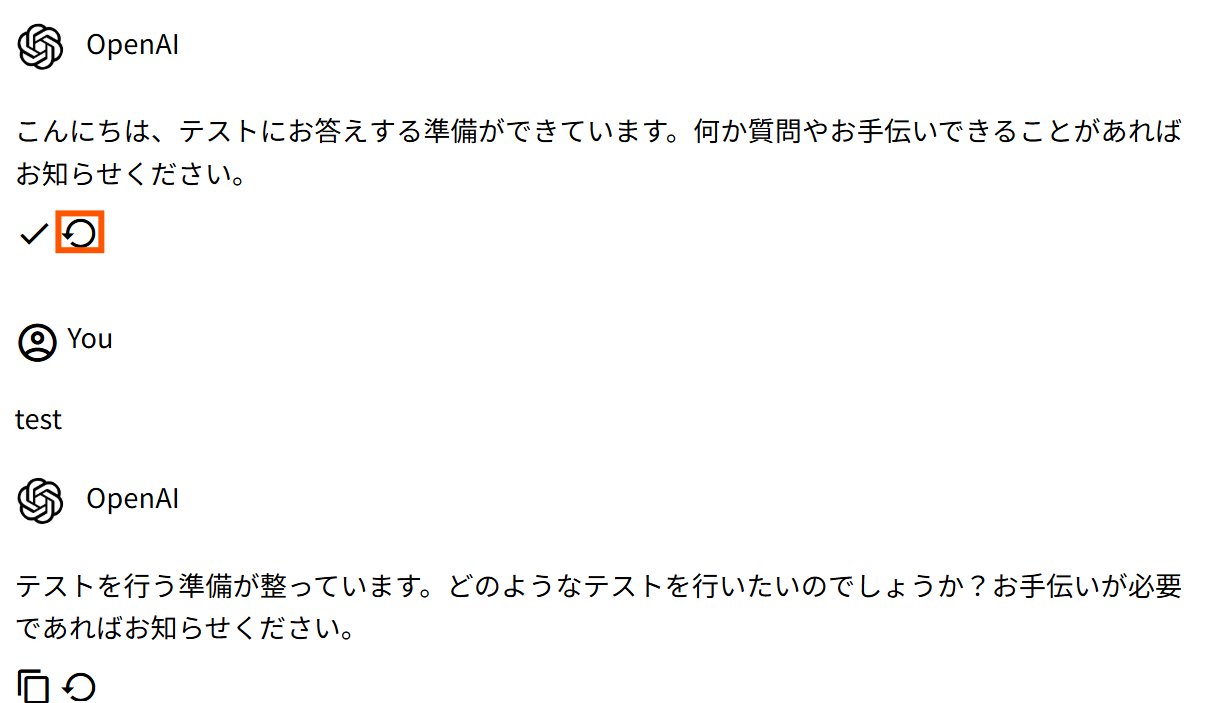
③サイドメニュー(右)
プロンプトの生成画面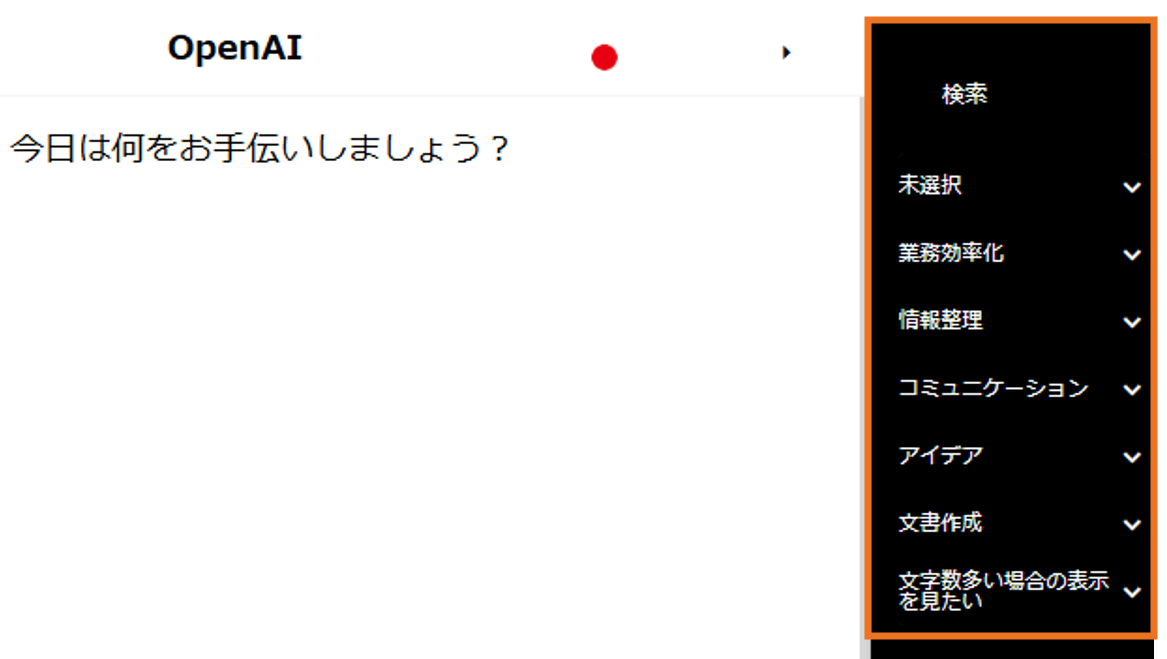
選択したプロンプトに記入した内容は、質問として投げることができます。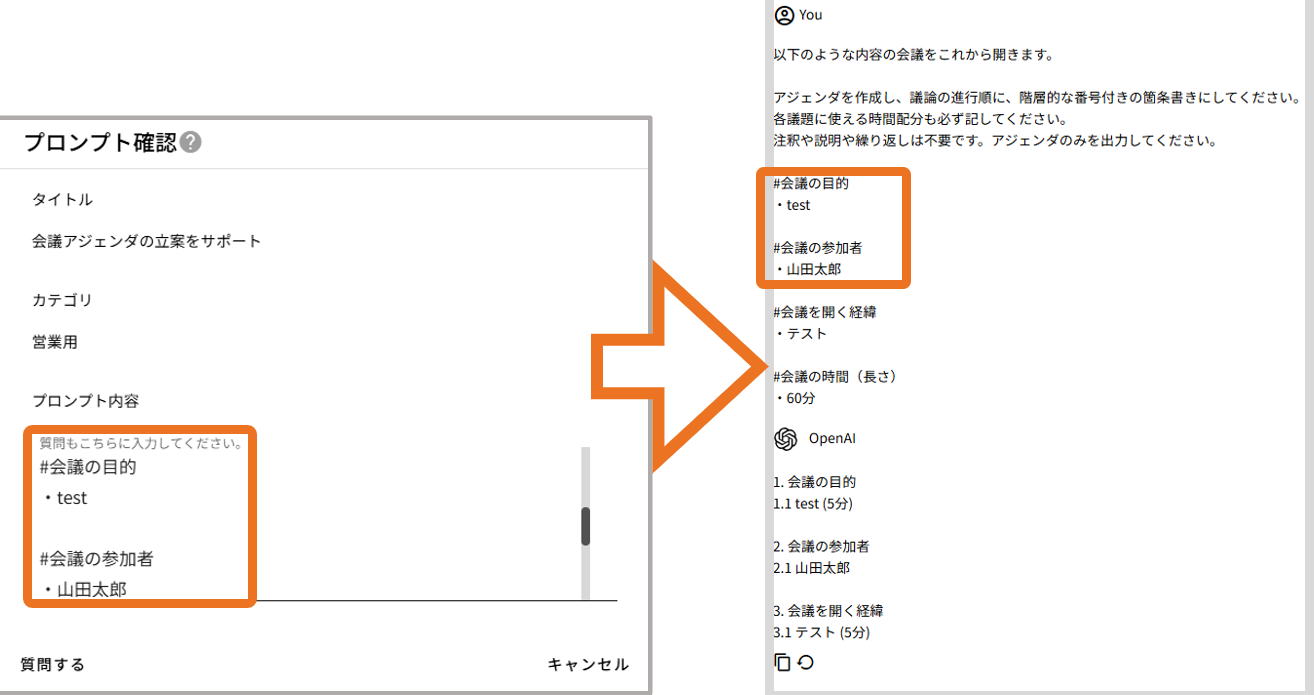 →プロンプトの管理方法についてはこちらをご確認ください。
→プロンプトの管理方法についてはこちらをご確認ください。
